我们可以使用360软件管家将这款软件卸载。但是,他并不是完全卸载还残留了很多东西。
下面这篇指南就为你讲一讲如何完全卸载,希望对你有所帮助。
操作方法
-
01
在电脑桌面鼠标右击开始,点击设备管理器
-
02
我们打开网络适配器,在这里呢,将所有的虚拟机网络适配器卸载。
-
03
退出上一步骤,我们鼠标右击开始,这里呢打开计算机管理
-
04
在计算机管理本地当中,点击服务和应用程序
-
05
然后我们点击服务
-
06
在这里呢,就会有电脑的很多服务,服务的启动类型可能是手动自动或者是禁用状态,这里我们滚动鼠标,找到所有和虚拟机相关的服务。(VMware开头的)
-
07
选中后,我们直接双击就会得进入到这个服务的属性当中,我们将其状态选择为禁用,然后点击确定即可。
-
08
还有一种方法呢,我们就是将这个软件安装的文件夹所在地址里的所有文件强制删除,鼠标右击虚拟机图标,选择属性,打开文件夹所在地址。
-
09
在这里呢,我们就会发现他的文件,使用强制性删除键shift+del
-
10
还有就是我们虚拟机之前安装的操作系统,可能还会残余在磁盘中,需要手动删除。
-







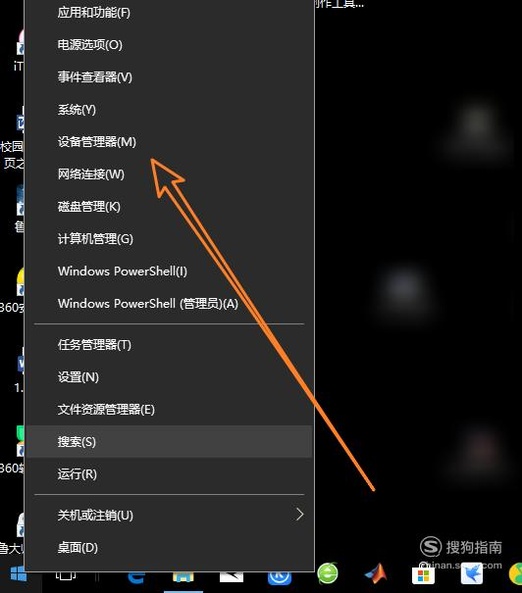
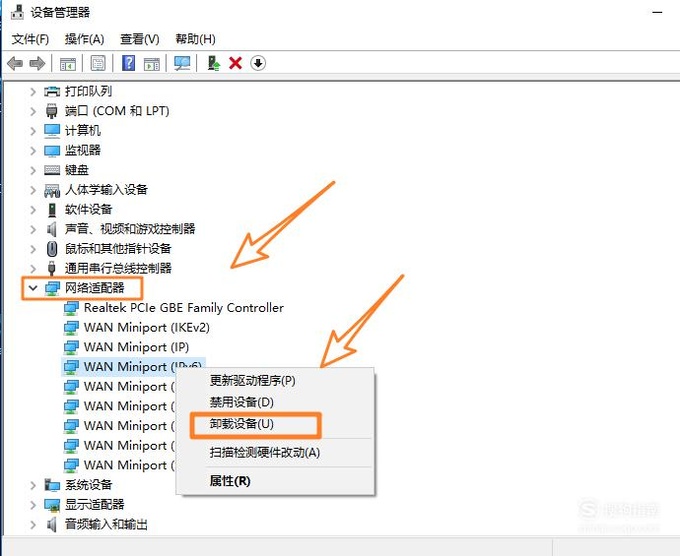
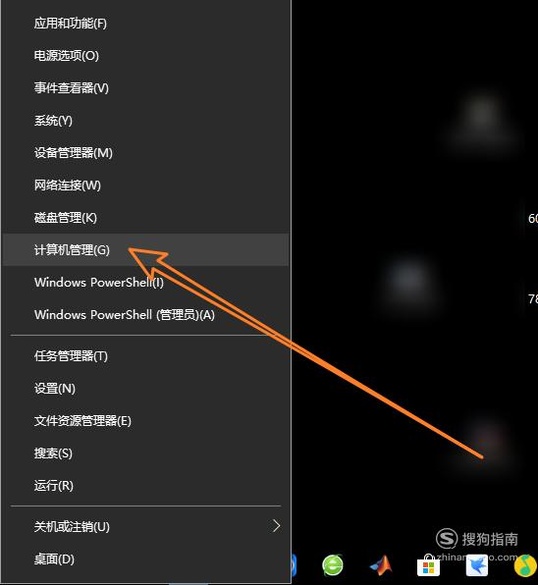
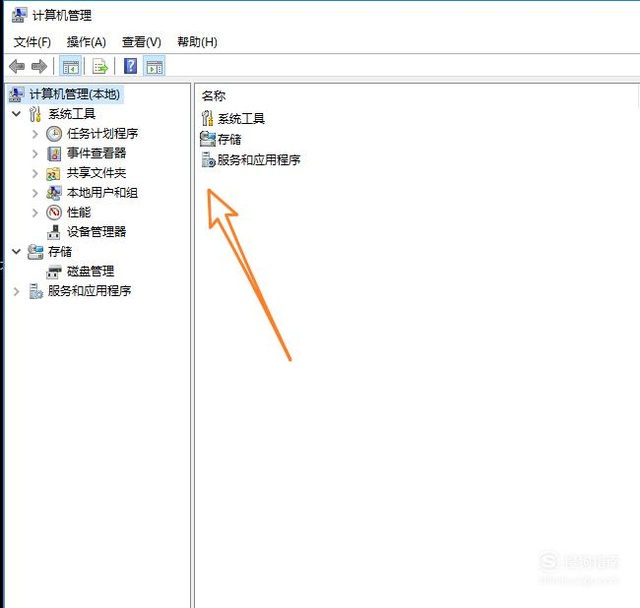
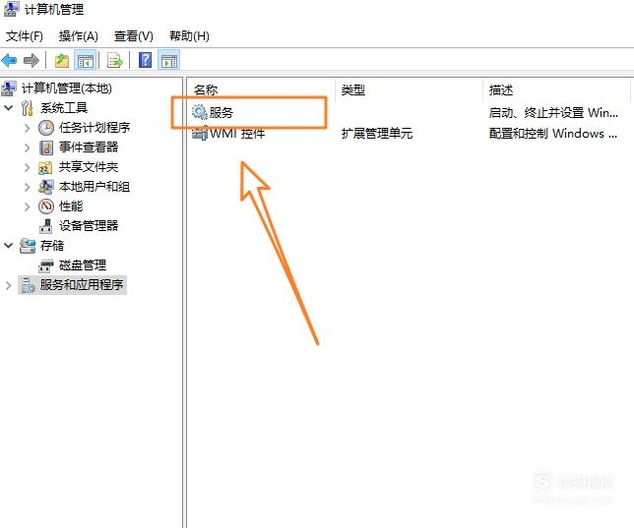
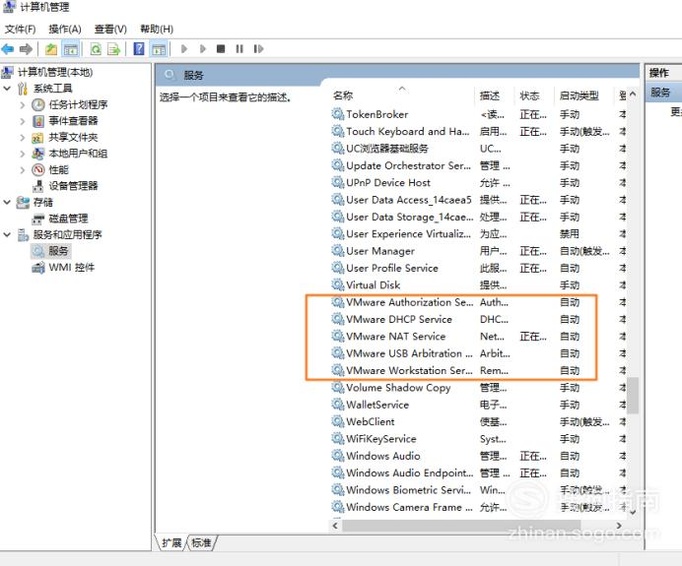
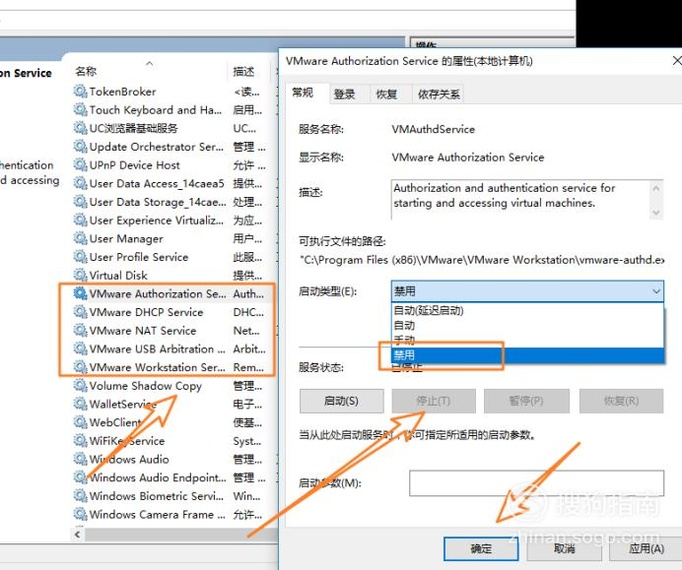
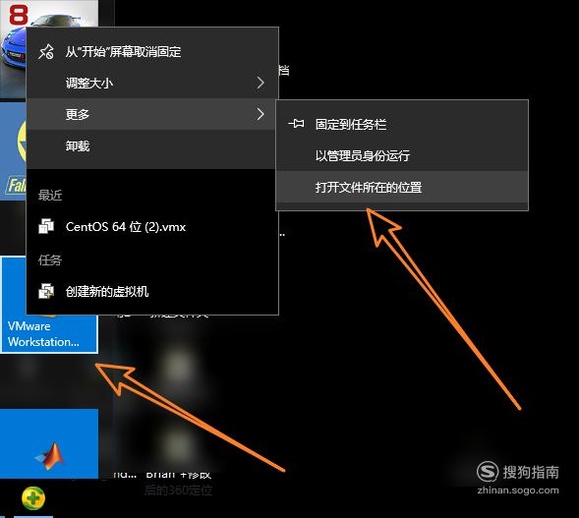
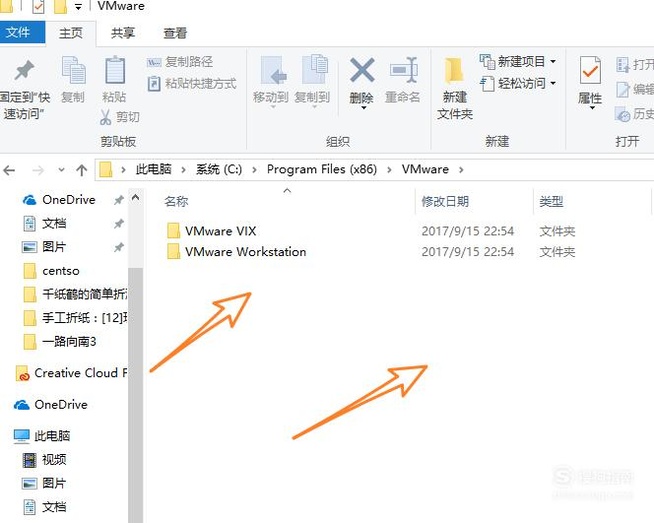














 4万+
4万+

 被折叠的 条评论
为什么被折叠?
被折叠的 条评论
为什么被折叠?








